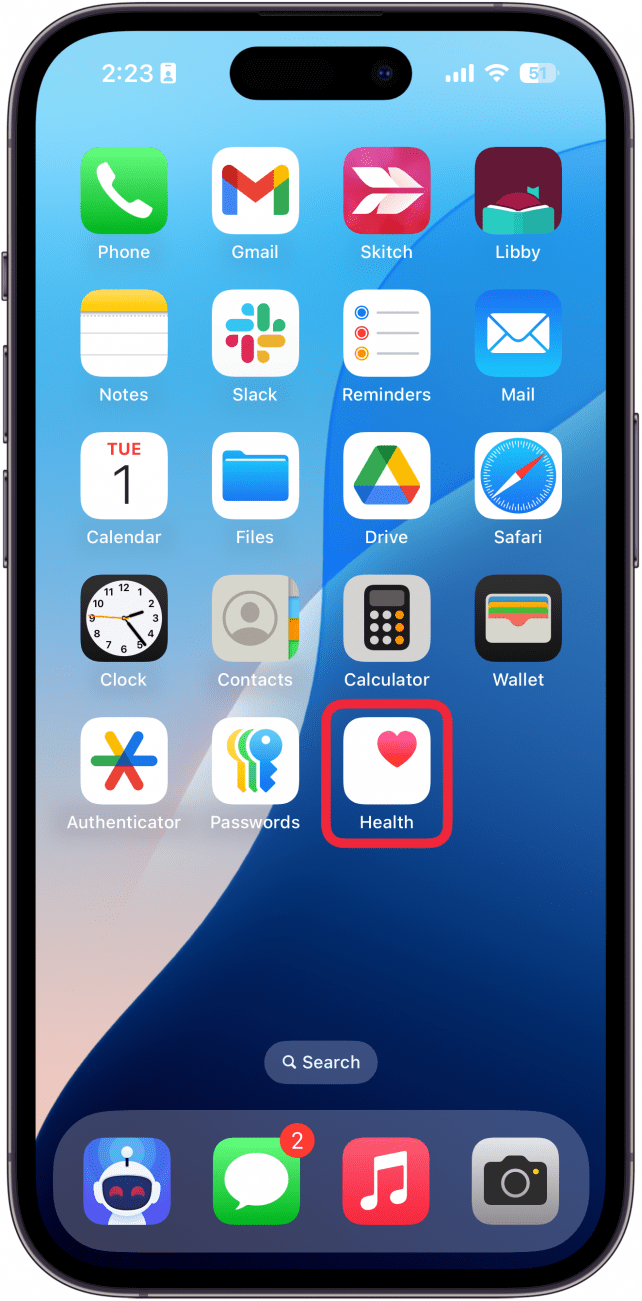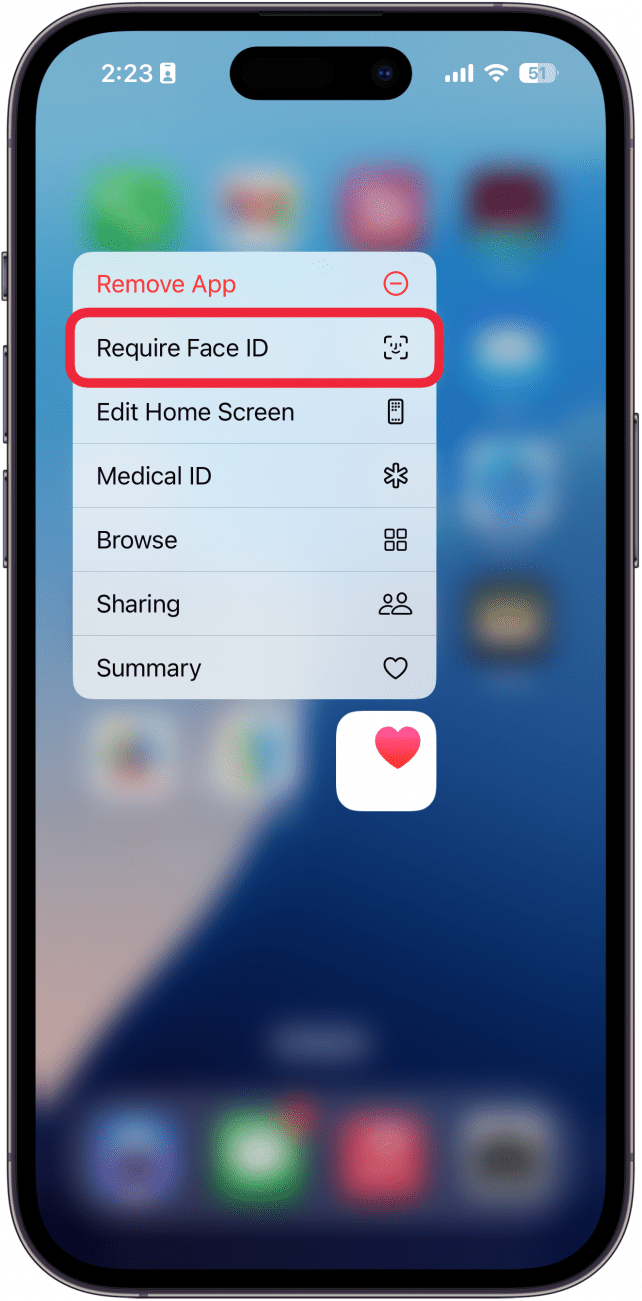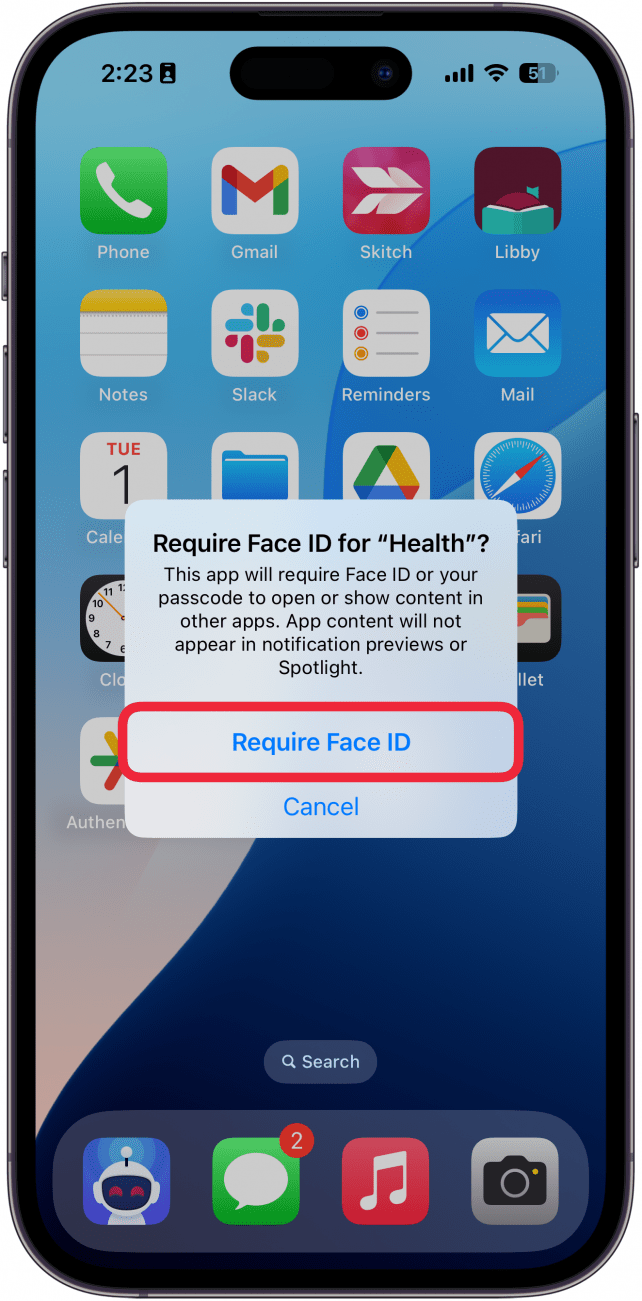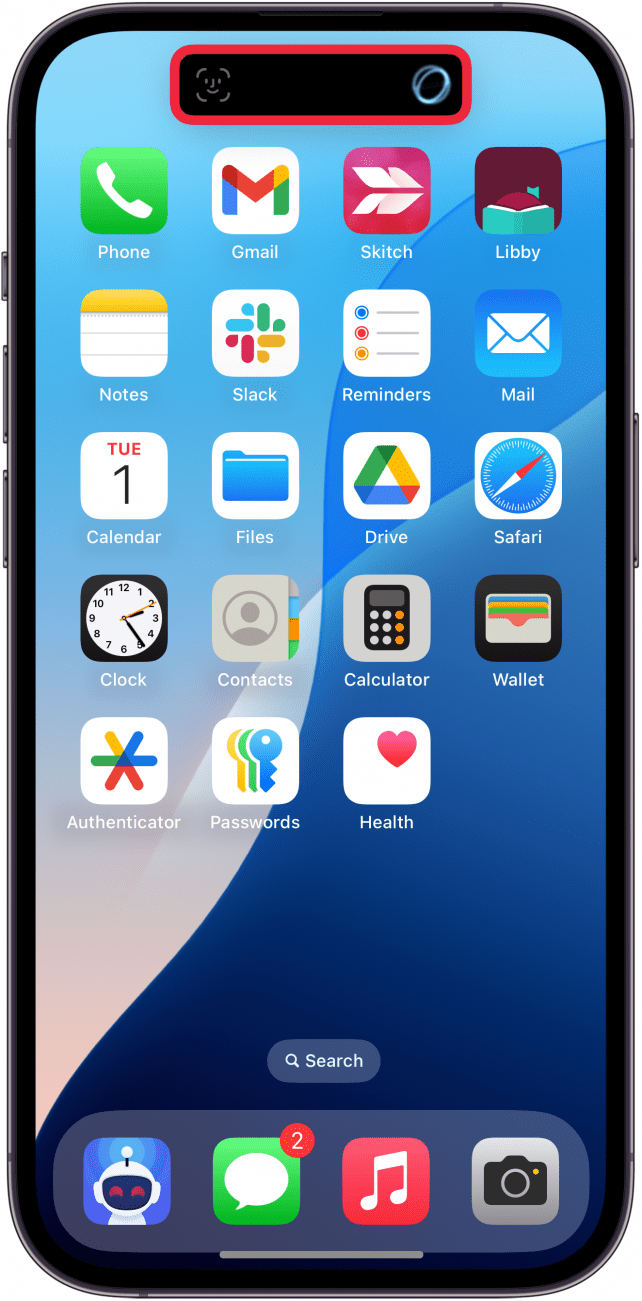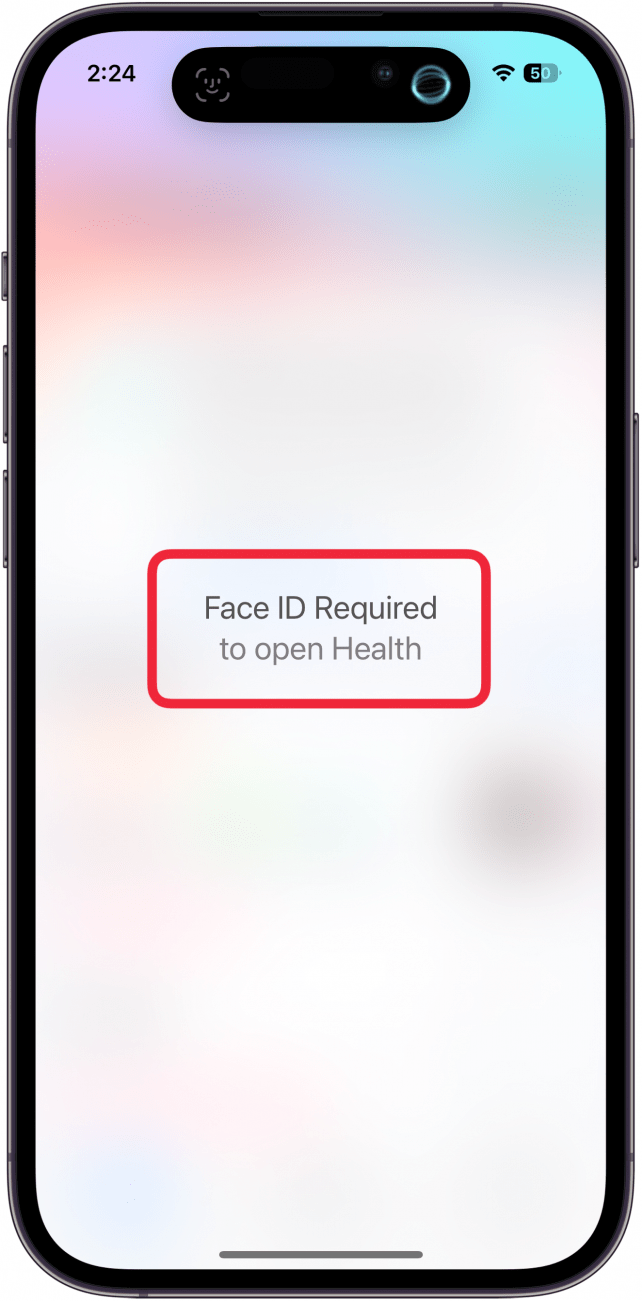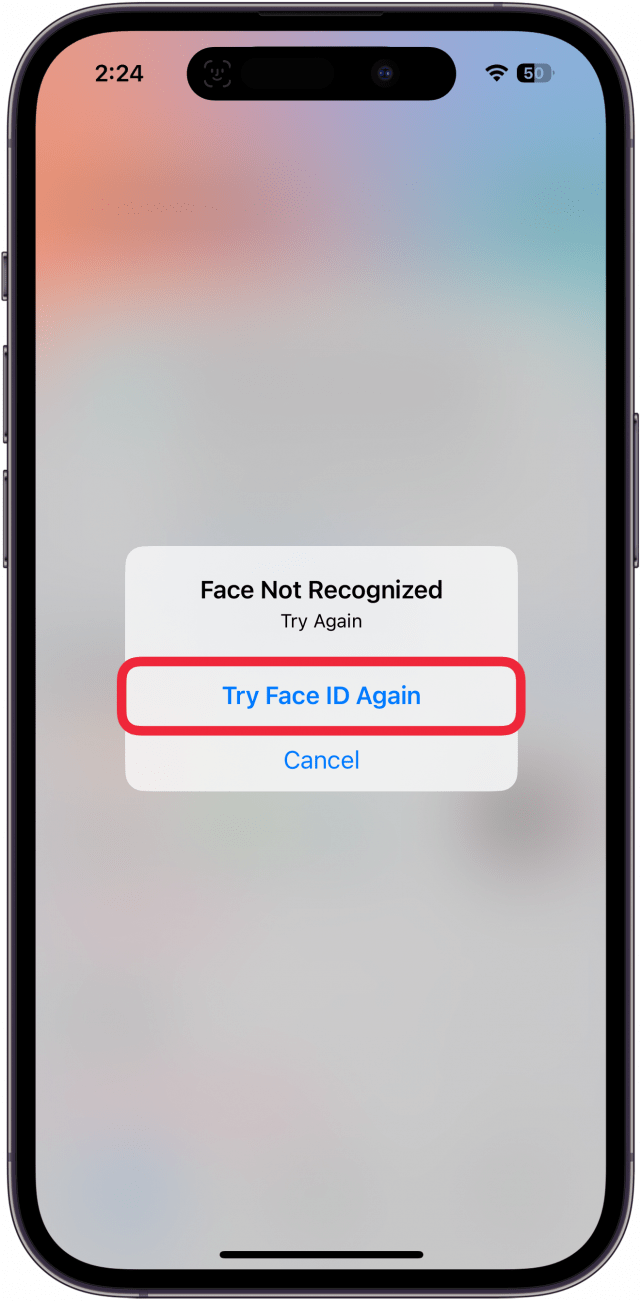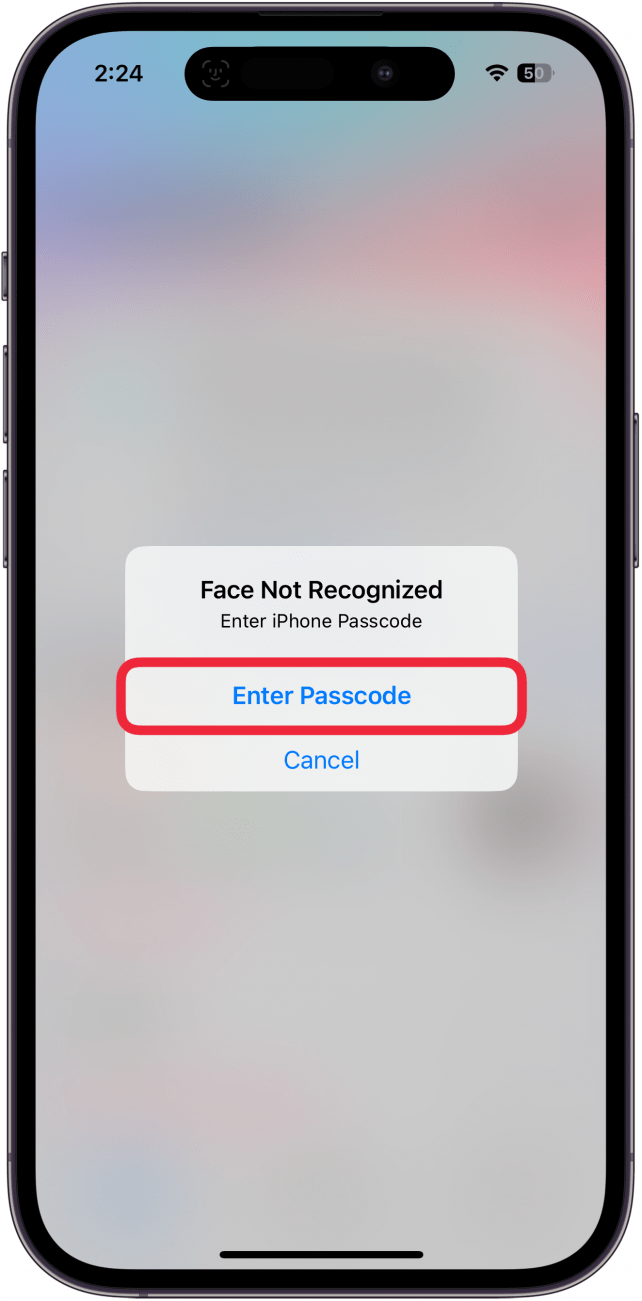Le lehet-e zárolni az alkalmazásokat az iPhone-on? Igen! Sokáig nem volt mód az alkalmazások zárolására az iOS-en. A legutóbbi frissítések azonban egy új funkcióval bővültek, amely lehetővé teszi, hogy az Face ID segítségével zárolj egy alkalmazást. Íme, hogyan zárolhatod az alkalmazásokat az iPhone-on.
Miért fogod szeretni ezt a tippet:
- **Megakadályozhatja, hogy mások hozzáférjenek a személyes adatokat tartalmazó alkalmazásokhoz.
- Biztonságosítsa azokat az alkalmazásokat, amelyek nem rendelkeznek Face ID bejelentkezési lehetőséggel.
Alkalmazások zárolása iPhone-on
Rendszerkövetelmények
Ez a tipp iOS 18 vagy újabb iOS-t futtató iPhone-okon működik. Tudja meg, hogyan frissíthet az iOS legújabb verziójára..
Ha van egy adott alkalmazás, amelyhez nem szeretné, hogy mások hozzáférhessenek, ha megszerzik a telefonját, akkor az alkalmazást lezárhatja az Arcazonosítóval. Ha ezt megteszi, az alkalmazás megnyitásához az arcának beolvasására lesz szükség. Ne feledje azonban, hogy ha a Face ID nem sikerül, akkor a készülék a készülék jelszavára fog visszalépni. Itt olvashatod, hogyan adhatsz jelszót az alkalmazásokhoz:
 Fedezd fel iPhone-od rejtett funkcióitNapi tippeket kapsz (képernyőképekkel és egyértelmű utasításokkal), így naponta mindössze egy perc alatt elsajátíthatod iPhone-odat.
Fedezd fel iPhone-od rejtett funkcióitNapi tippeket kapsz (képernyőképekkel és egyértelmű utasításokkal), így naponta mindössze egy perc alatt elsajátíthatod iPhone-odat.
- Keresse meg a lezárni kívánt alkalmazást, és hosszan nyomja meg azt.

- Amikor megjelenik a menü, válaszd a A Face ID igénylése lehetőséget.

- Koppintson a A Face ID igénylése lehetőségre.

- A Face ID beolvassa az arcodat.

- Amikor megnyitja az alkalmazást, egy teljes képernyőn megjelenő homályos kép fogja közölni, hogy az alkalmazás megnyitásához Face ID szükséges.

- Ha a Face ID nem sikerül, koppintson a Próbálja újra a Face ID-t lehetőségre.

- Ha az Face ID másodszor is sikertelen, akkor az alkalmazás iPhone-jelkóddal történő feloldásához válaszd a Jelszókód megadása lehetőséget.

Így zárolhatsz egy alkalmazást az iPhone-on. Mostantól védve tarthatod az alkalmazásaidat a kíváncsi szemektől. Ezután megtudhatja, hogyan engedélyezze az arcazonosítót a privát lapokhoz a Safariban.
További információk az arcazonosítóról
- Face ID használata alkalmazásokba való bejelentkezéshez
- Face ID felgyorsítása iPhone-on
- A Face ID használata az iPhone-on történő vásárlásokhoz